本帖最后由 lenga 于 2013-4-18 09:03 编辑
Exchange2010迁移到2013(二)Exchange2010环境搭建 本来不打算写Exchange 2010的搭建和配置了,但我想了一下既然有安装、配置截图了,那我就单独拿出一章节来做介绍吧,熟悉的朋友可以越过此章,不熟悉的朋友就当温故而知新吧。 一、Exchange 2010模拟环境的安装 如果Exchange 2010迁移到Exchange 2013,我们就的有Exchange 2010环境,之后才能做共存和数据迁移,那我们现在就来安装和配置Exchange 2010环境吧。 1) Exchange 2010环境拓扑
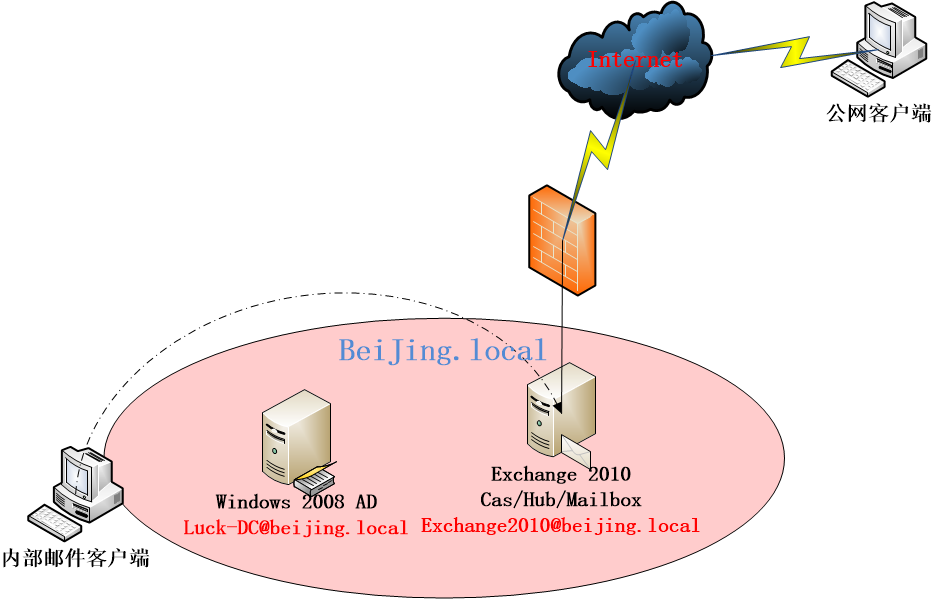
2)环境准备: 1、Windows 2008 AD 一台(已有,不做演示) 2、Exchange 2010 SP3(准备安装) 3、公网记录 Mail.dreamware.com.cn、MX记录、Autodiscover记录指向Exchange 2010. 4、内部客户端一台、外部客户端一台(测试anyhwere) 2)测试目标: 1、Exchange 2010出公网。 2、测试内外网Outlook anywhere,保留测试客户端,为Exchange2013共存做准备。 3)安装Exchange 2010 SP3 安装Windows 2008 R2必备组件: 面向将执行客户端访问、集线器传输和邮箱服务器角色典型安装的服务器 Add-WindowsFeature NET-Framework,RSAT-ADDS,Web-Server,Web-Basic-Auth,Web-Windows-Auth,Web-Metabase,Web-Net-Ext,Web-Lgcy-Mgmt-Console,WAS-Process-Model,RSAT-Web-Server,Web-ISAPI-Ext,Web-Digest-Auth,Web-Dyn-Compression,NET-HTTP-Activation,Web-Asp-Net,Web-Client-Auth,Web-Dir-Browsing,Web-Http-Errors,Web-Http-Logging,Web-Http-Redirect,Web-Http-Tracing,Web-ISAPI-Filter,Web-Request-Monitor,Web-Static-Content,Web-WMI,RPC-Over-HTTP-Proxy -Restart 进入欢迎界面。
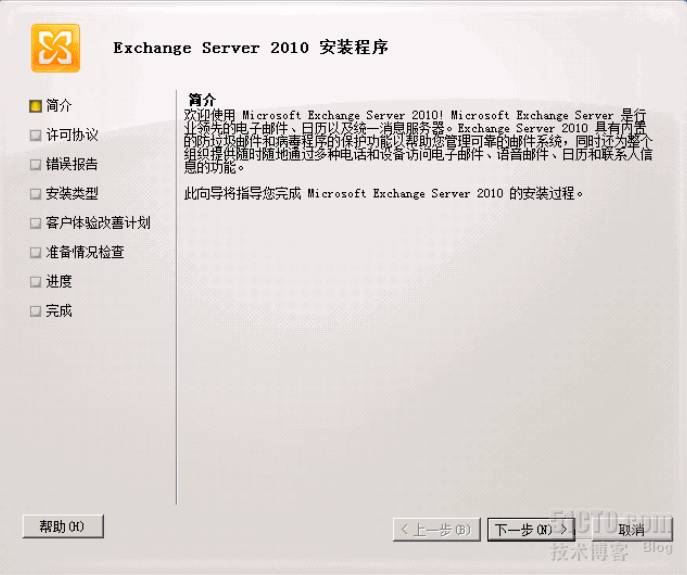
同意条款。
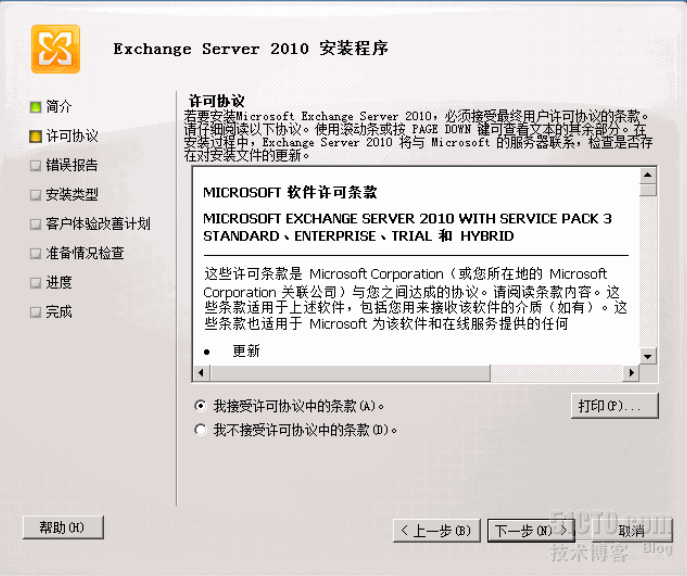
选择典型安装(安装Mailbox、CAS、HUB服务器)。
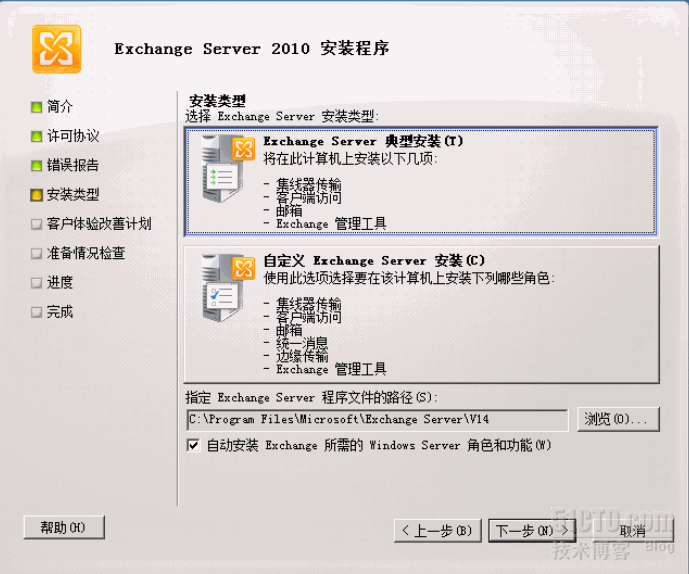
键入组织的名字“Luck Organization”。
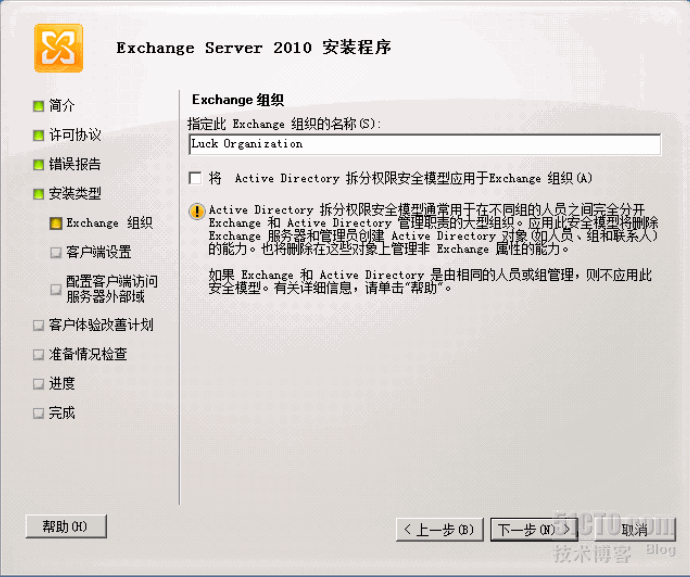
选择“否”。
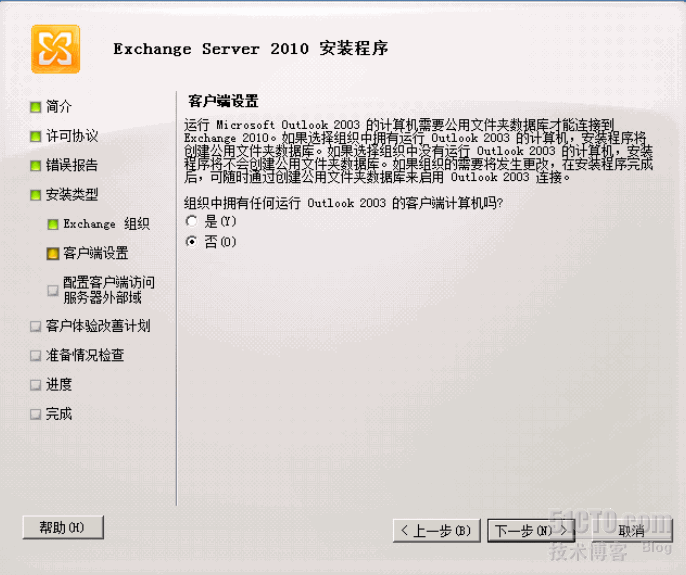
暂时先不填,安装完后再添加。
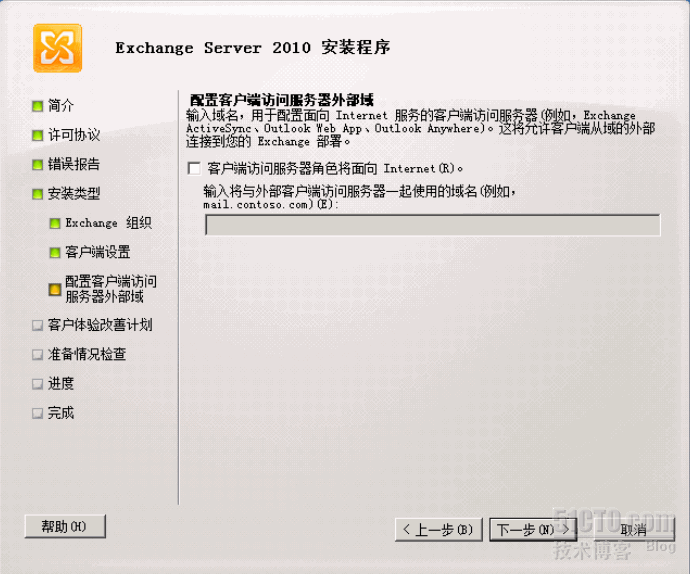
默认即可。
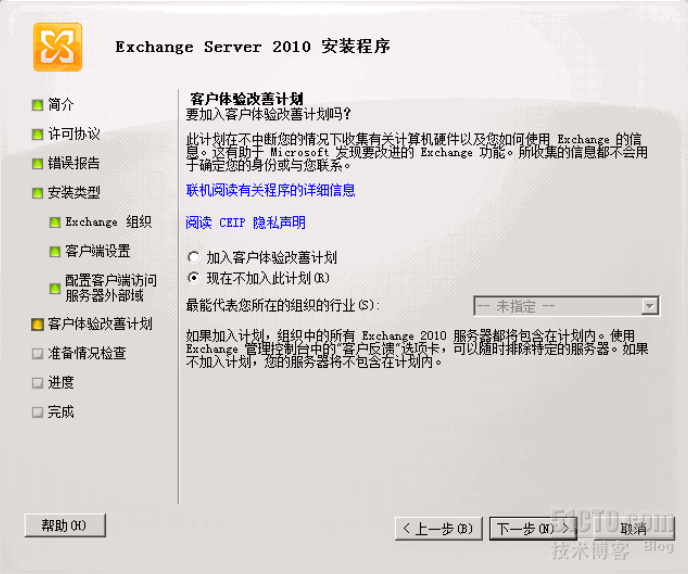
开始先觉条件检查。
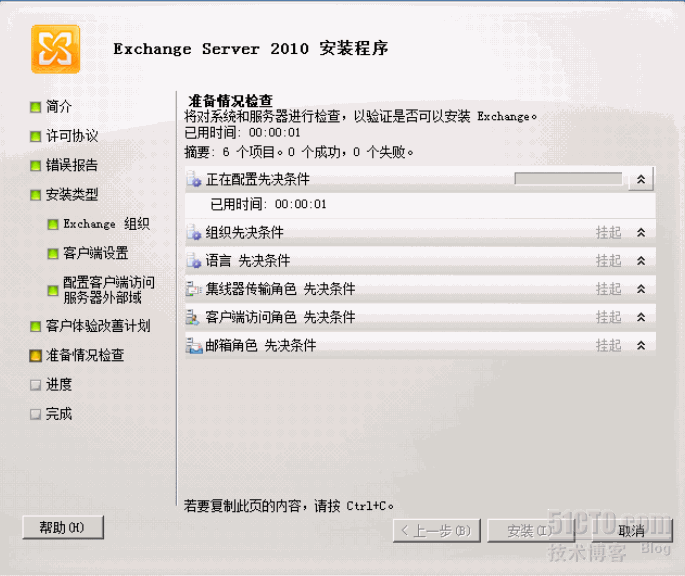
开始安装。
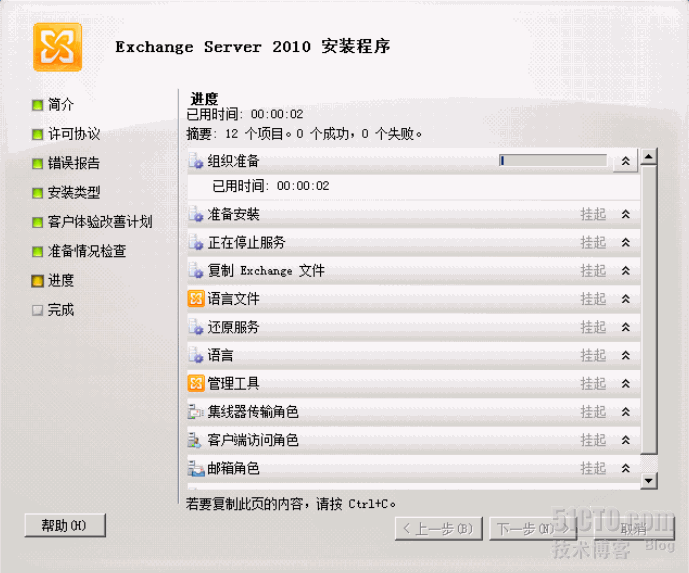
安装完成,重新启动服务器。
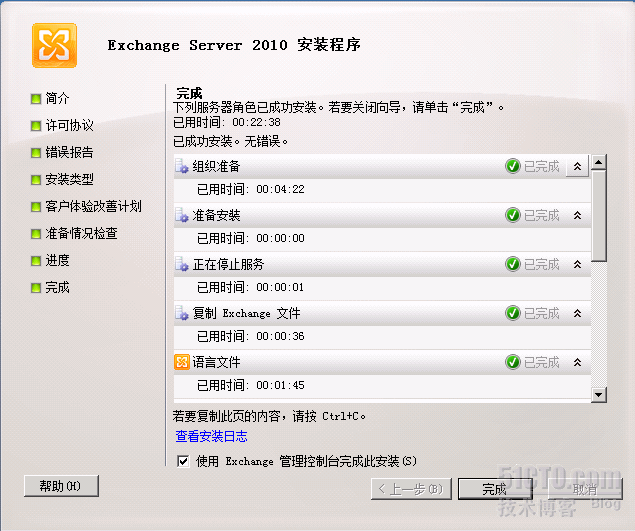
二、Exchange 2010服务器配置 安装完成后,我们的让Exchange 2010可以使用,我们需要配置以下几部分: 1、接受域的配置 2、电子邮件策略 3、Exchange 2010证书 4、虚拟化目录配置 5、Outlook Anywhere配置 1)接受域的配置 公网的域名是dreamwre.com.cn,我们的让带有dreamware域名的邮件可以进入到Exchange组织,所以我们需要建立一个dreamwre.com.cn的接受域,同时电子邮件策略也要使用到这个接受域。
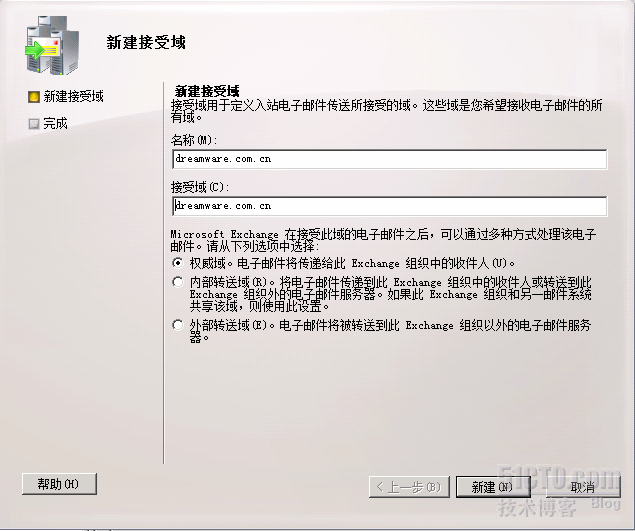
完成即可。
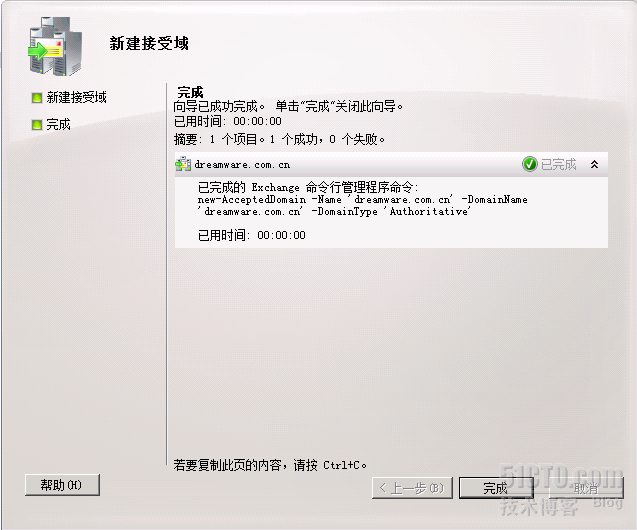
2)电子邮件策略 目的是所有具有邮箱的用户可以使用dreamware.com.cn后缀的域名。
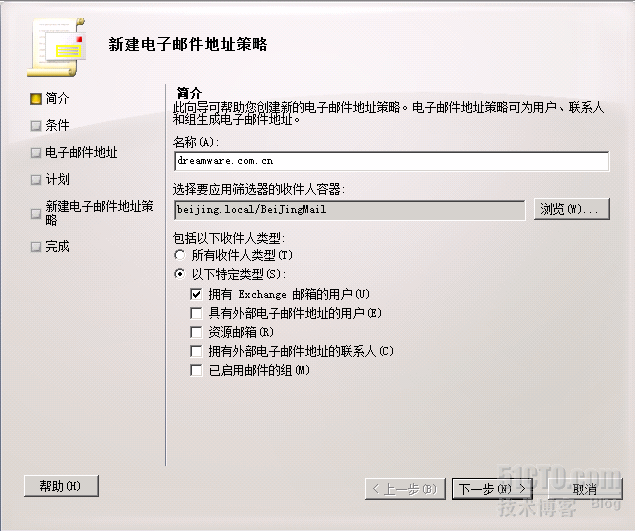
下一步。
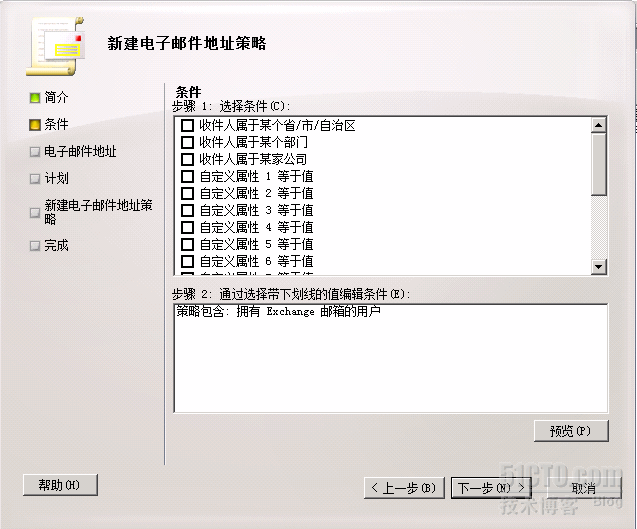
选择dreamwre.com.cn接受域。
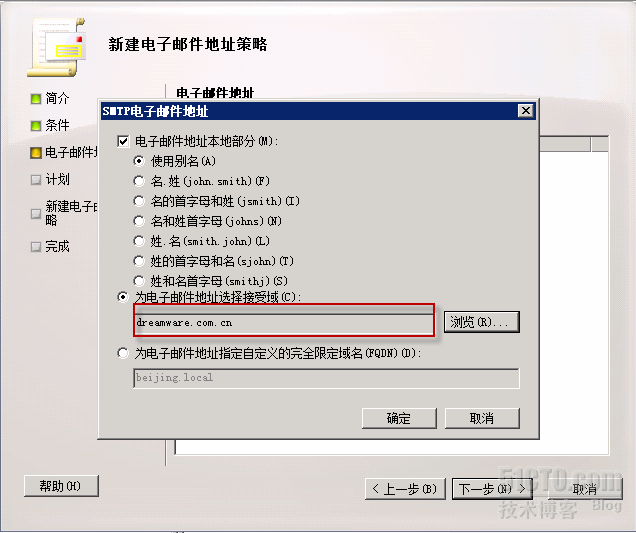
下一步。
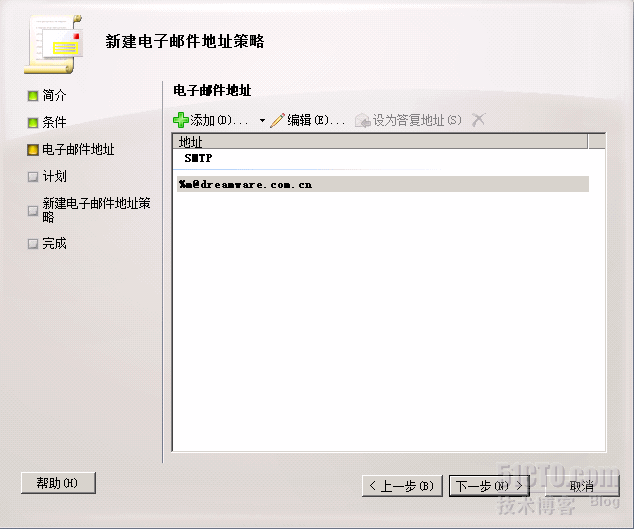
完成即可。
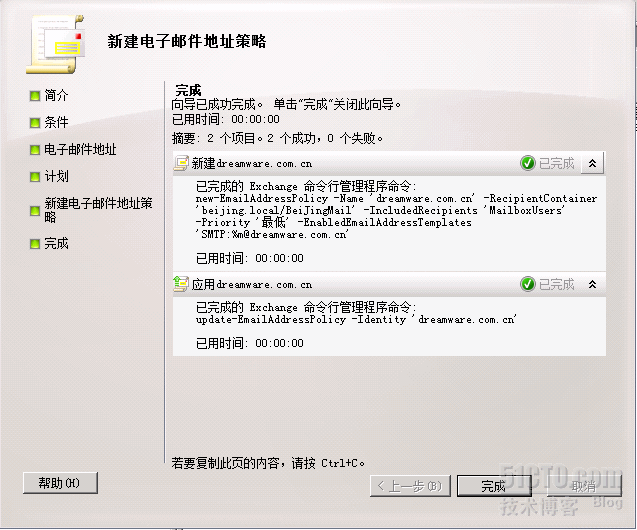
3)Exchange 2010证书申请 服务器配置-新建Exchange证书。
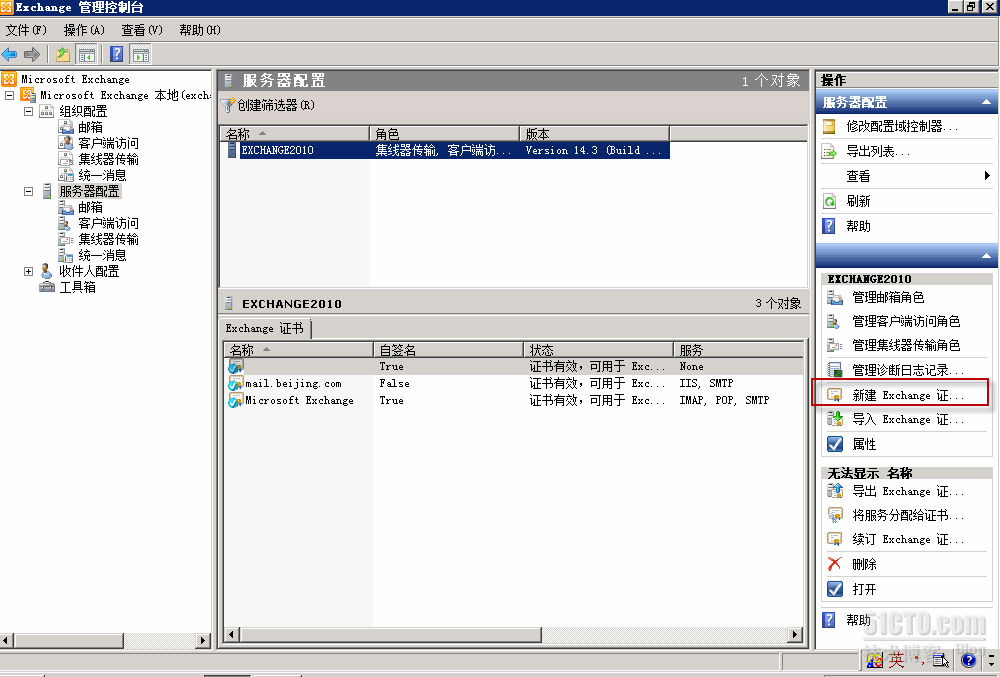
随便键入一个证书友好名称,为了方便记我起一个mail.dreamwre.com.cn的名称。
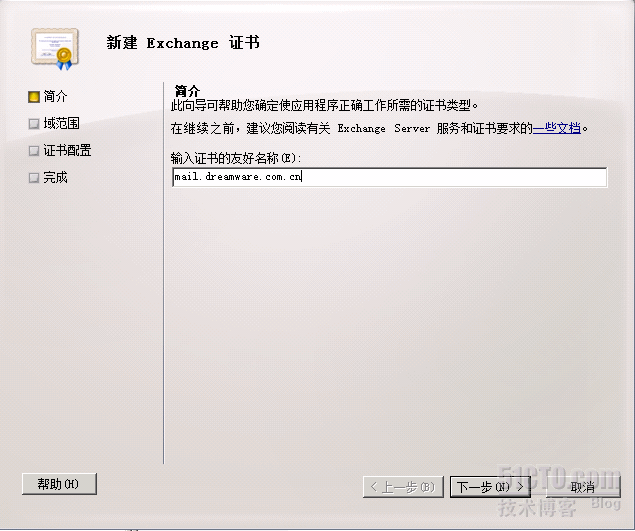
下一步。

为客户端访问服务器填写域名,建议第一个域名要写公网域名,还有千万别忘了填写公网的Autodiscover名称。建议公网的主机名作为证书的首选名称,填写时放在第一位。
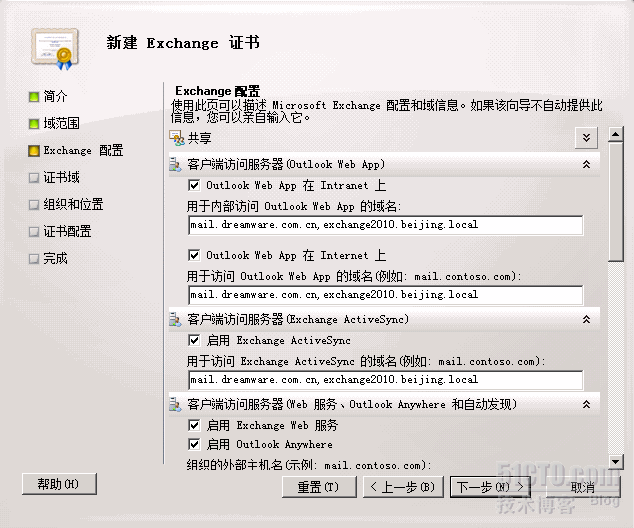
默认使用公网的域名。
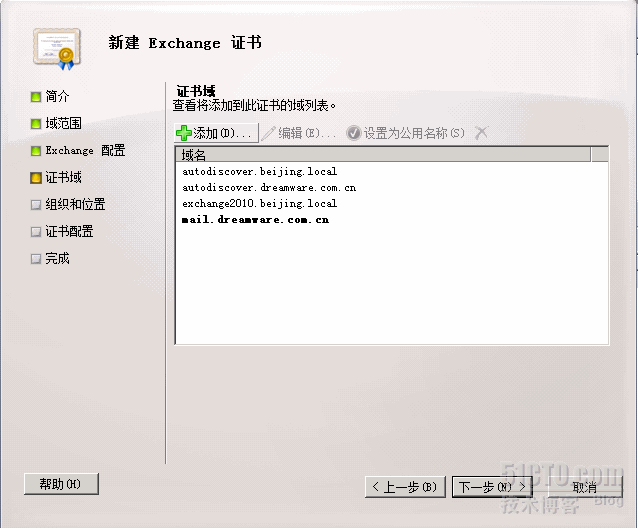
按要求填写即可,指定证书申请文件的路径。
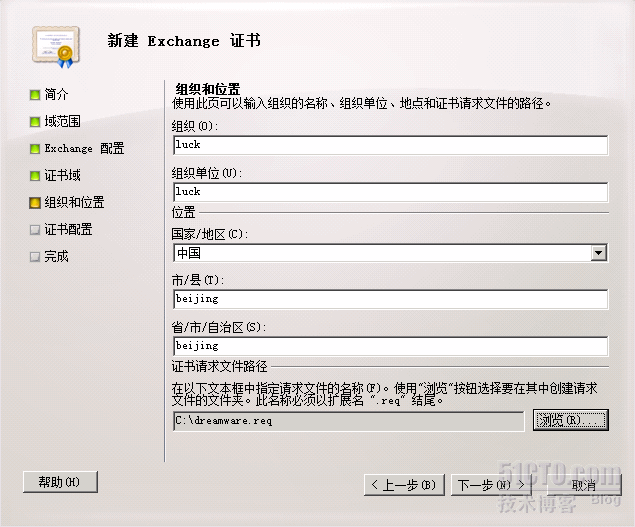
完成即可。
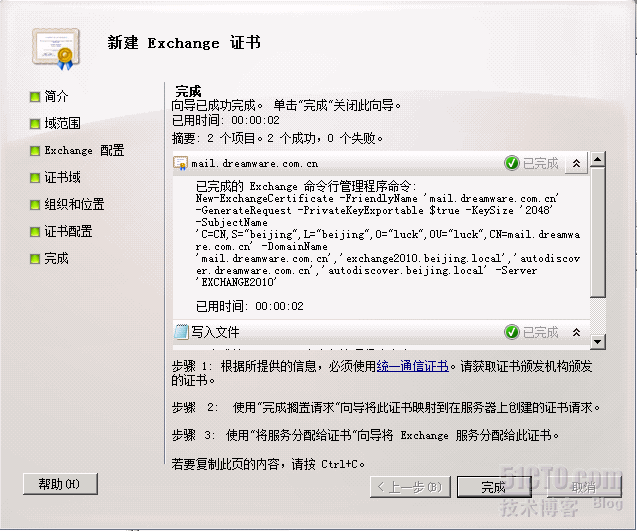
找到REQ文件,用记事本打开,复制后到证书颁发机构去申请证书。
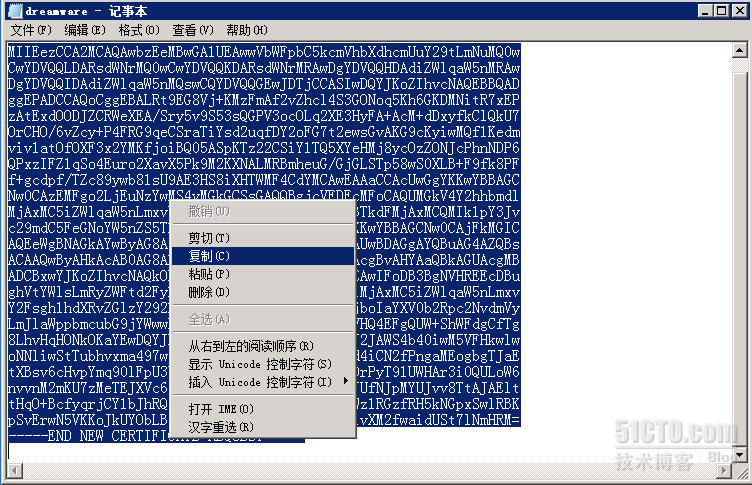
申请证书。
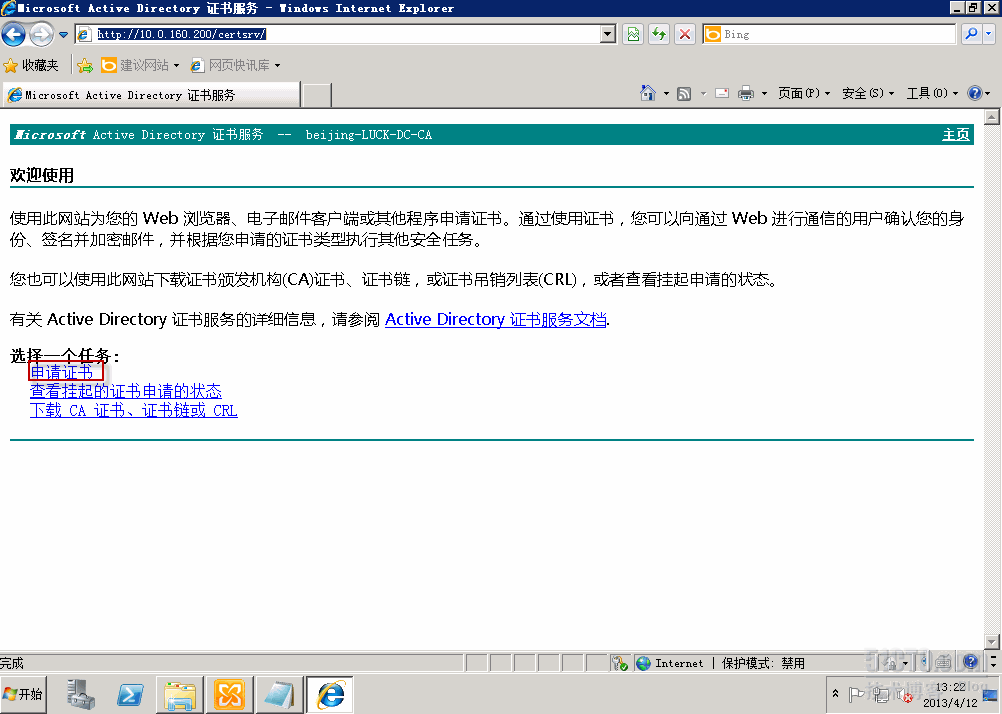
高级证书申请。
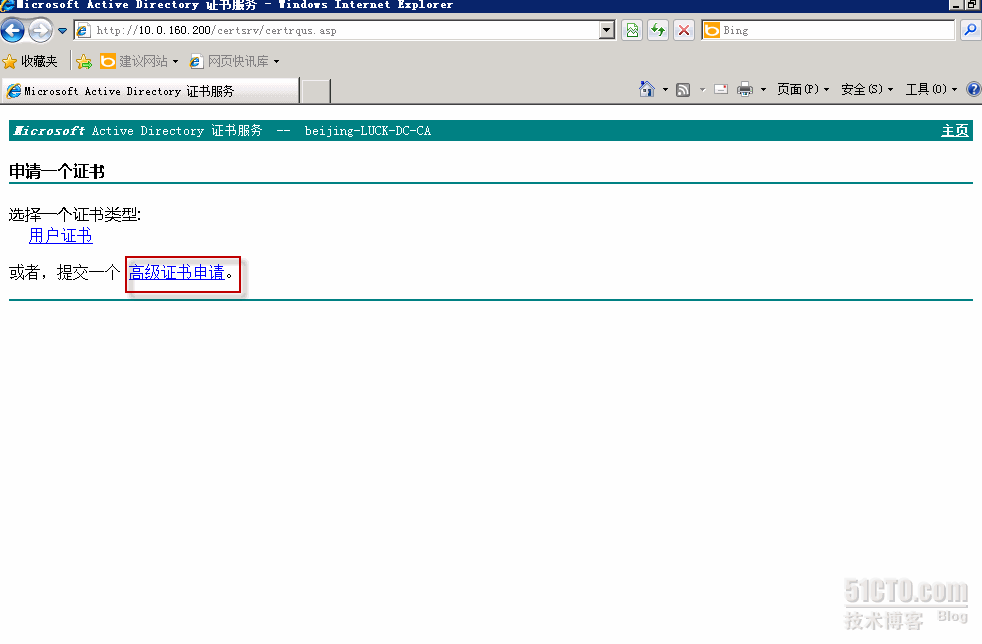
使用base64编码。
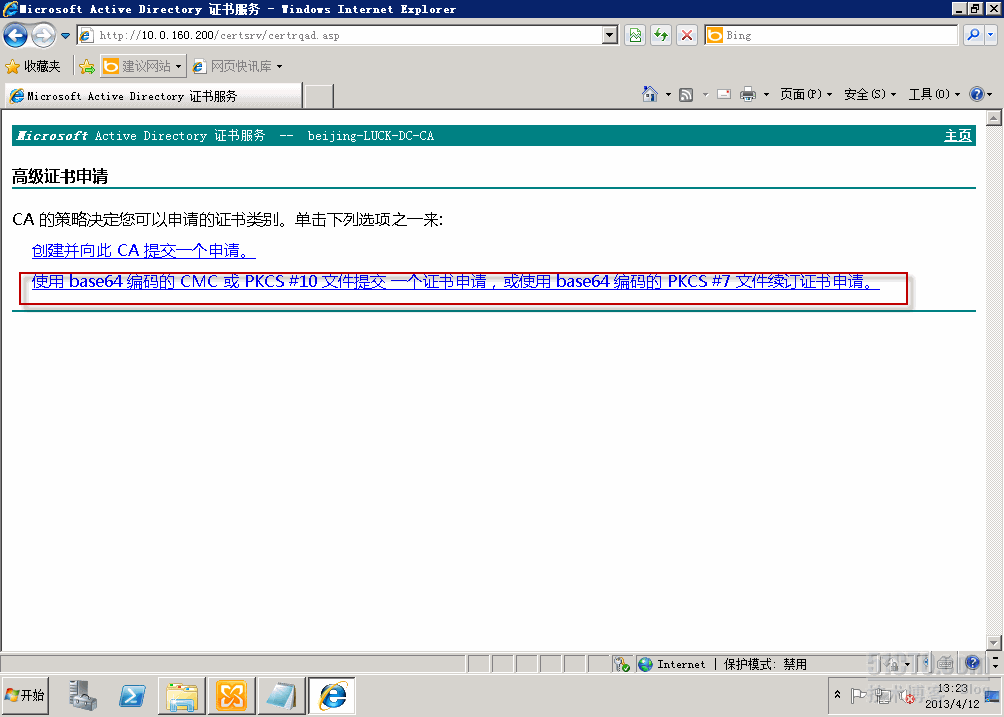
在文本框粘贴req申请编码,选择“Wbe服务器”-“提交”。
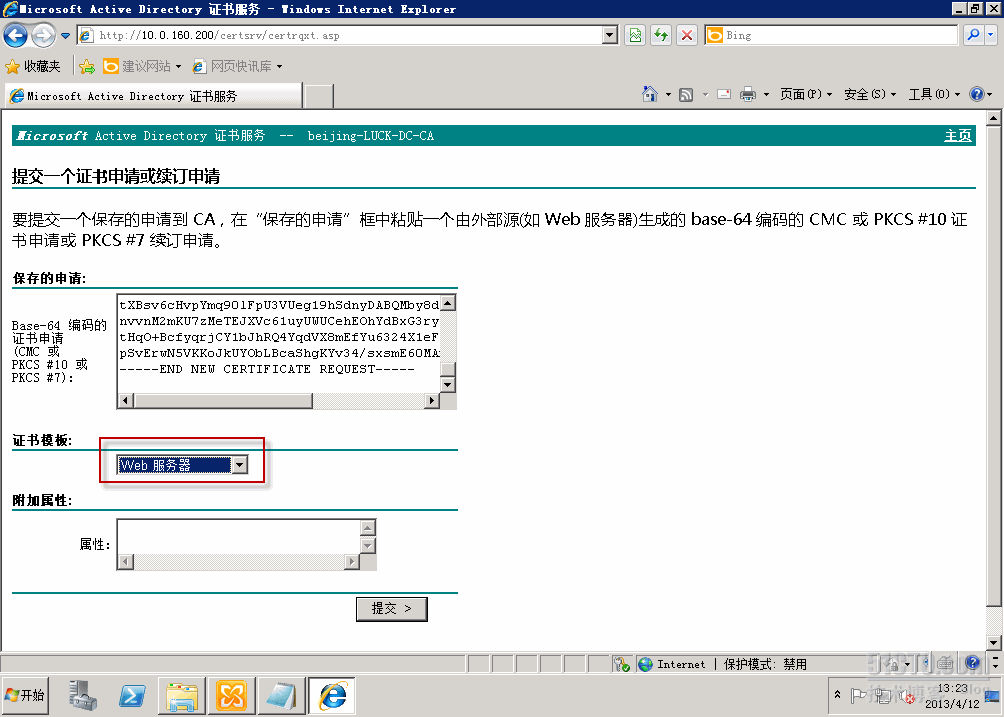
下载证书。
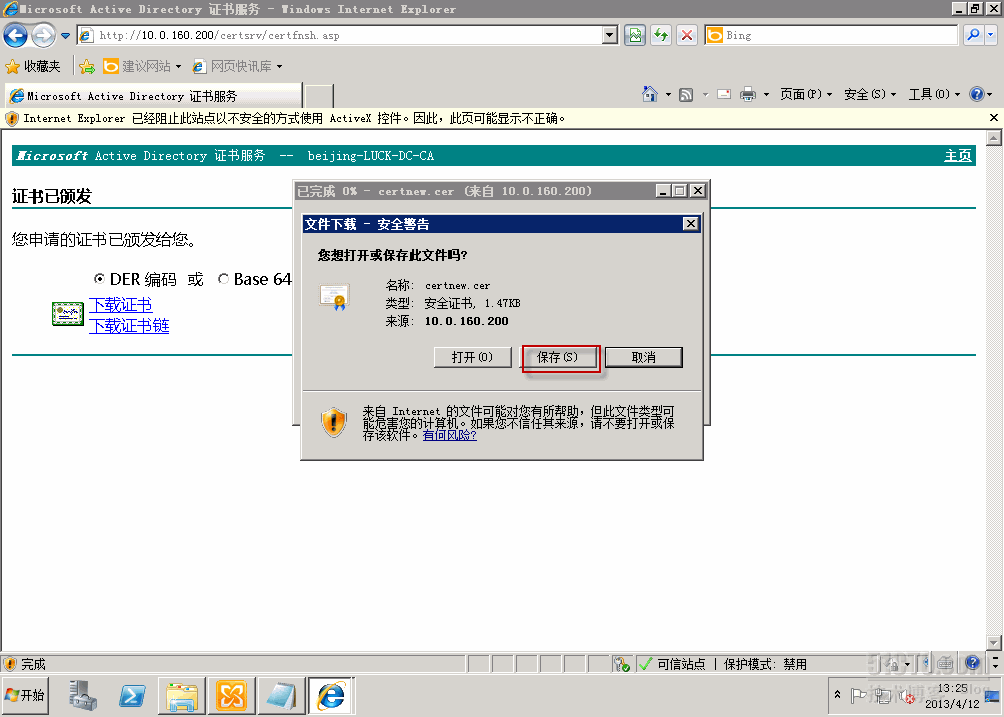
完成搁置请求。
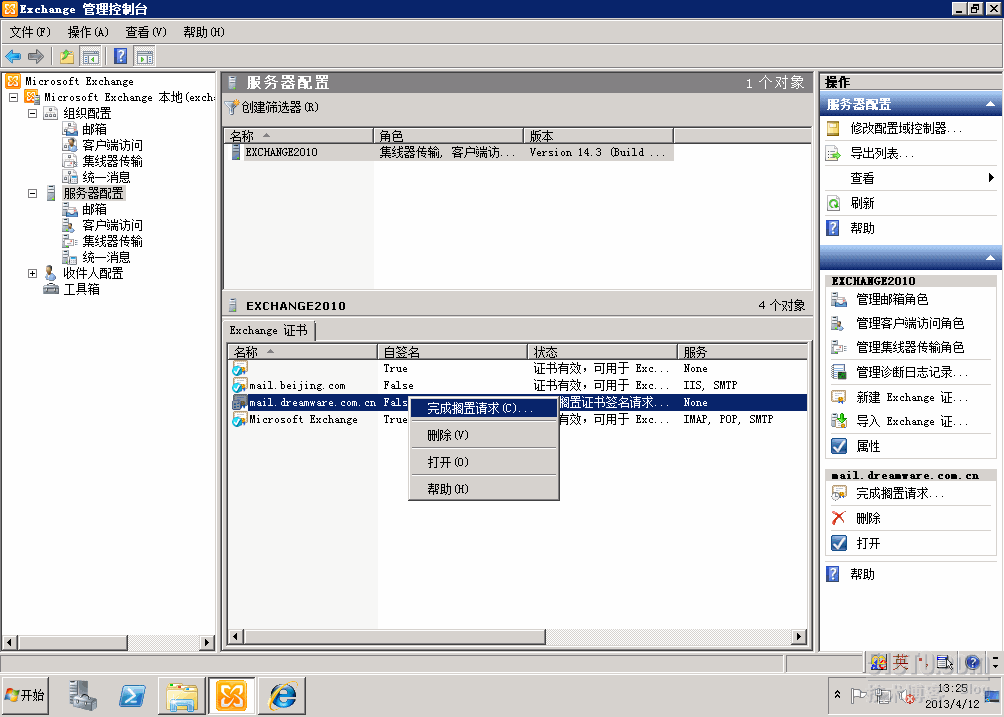
导入刚申请的Web服务器证书。
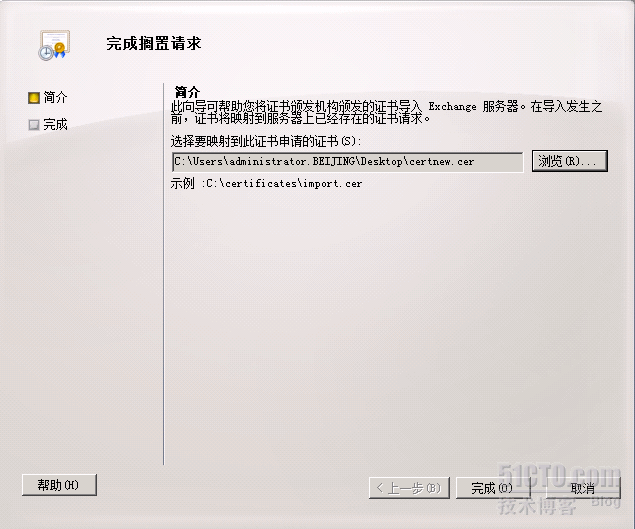
完成即可。
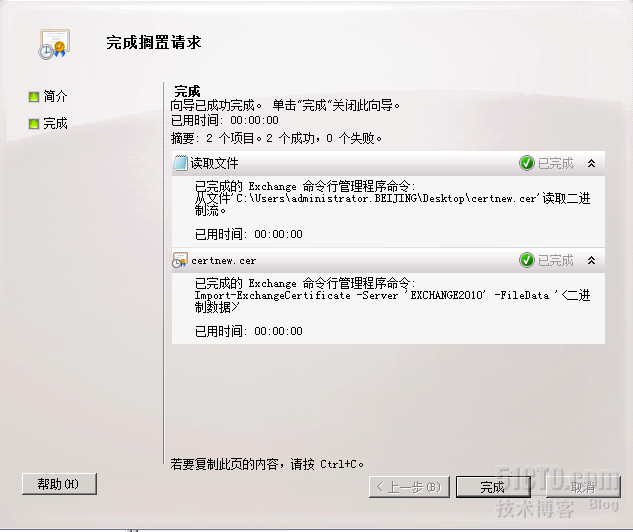
mail.dreamwre.com.cn-右键-将服务分配给证书。
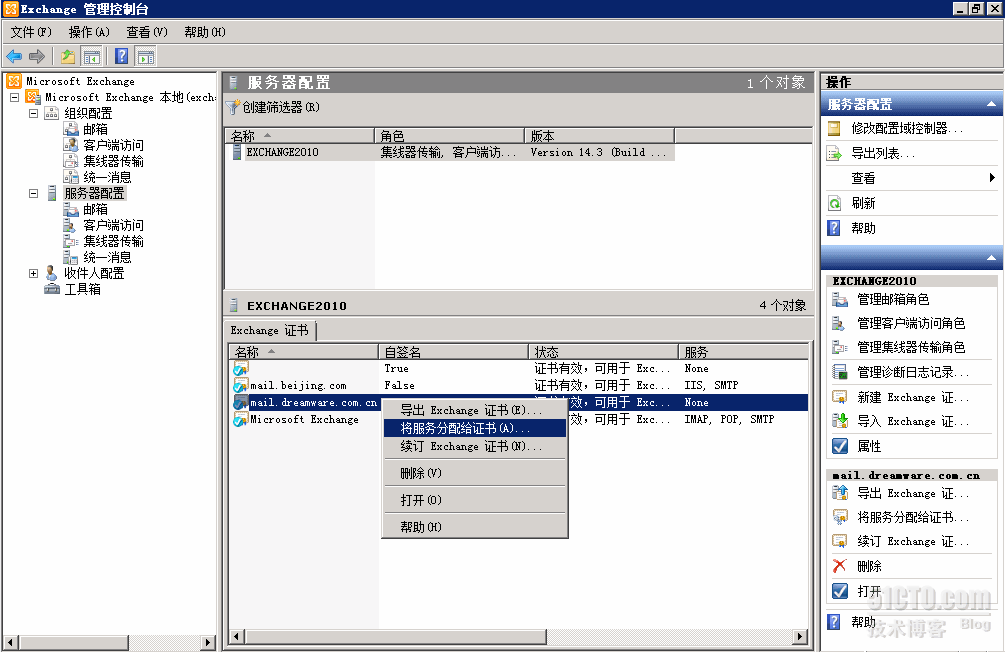
选择要分配服务的Exchange服务器。
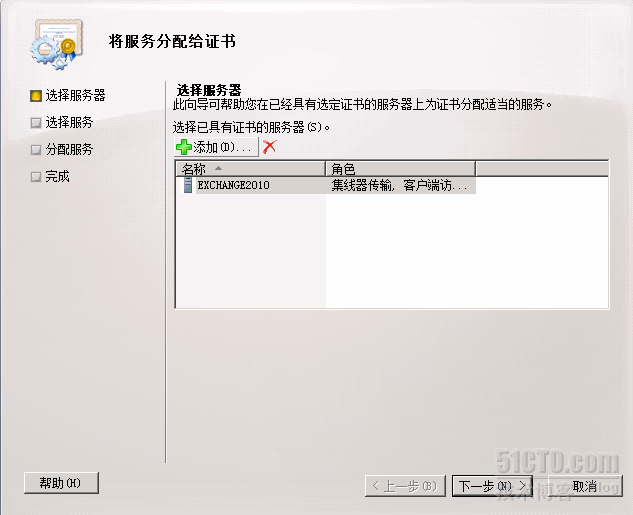
当前我只选择IIS、SMTP。IIS必须,因为Exchange证书就是Web服务器证书。
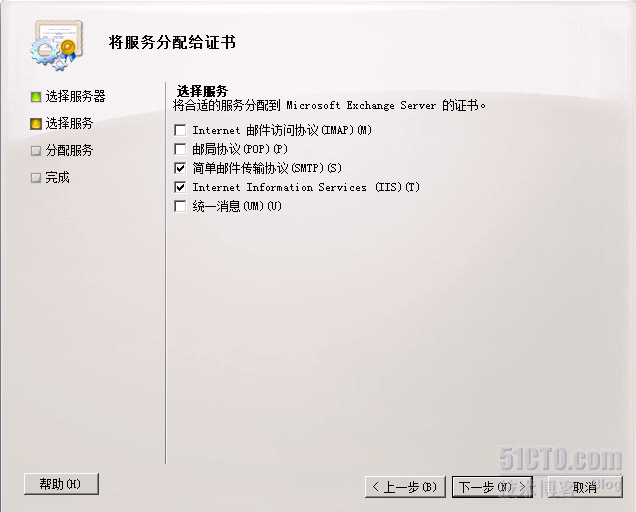
选择“全是”覆盖默认证书。
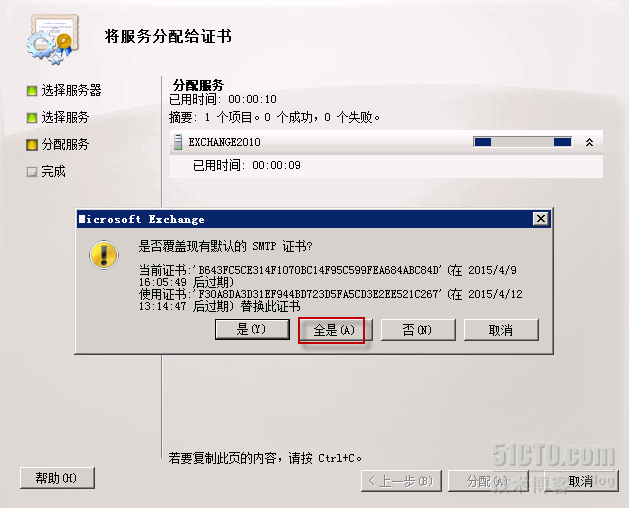
完成即可。
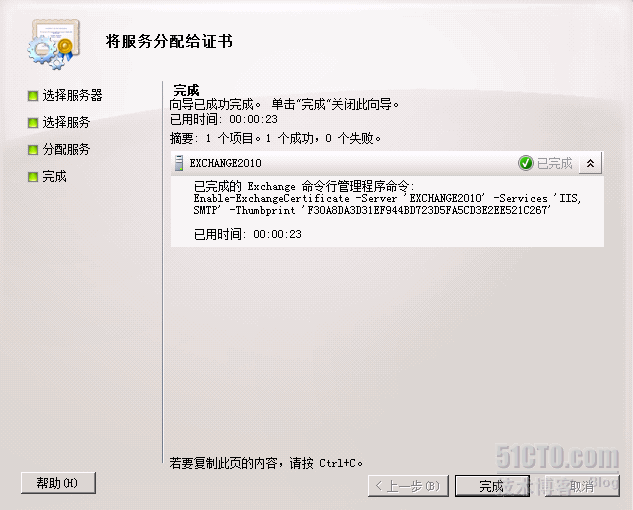
查看分配的证书。
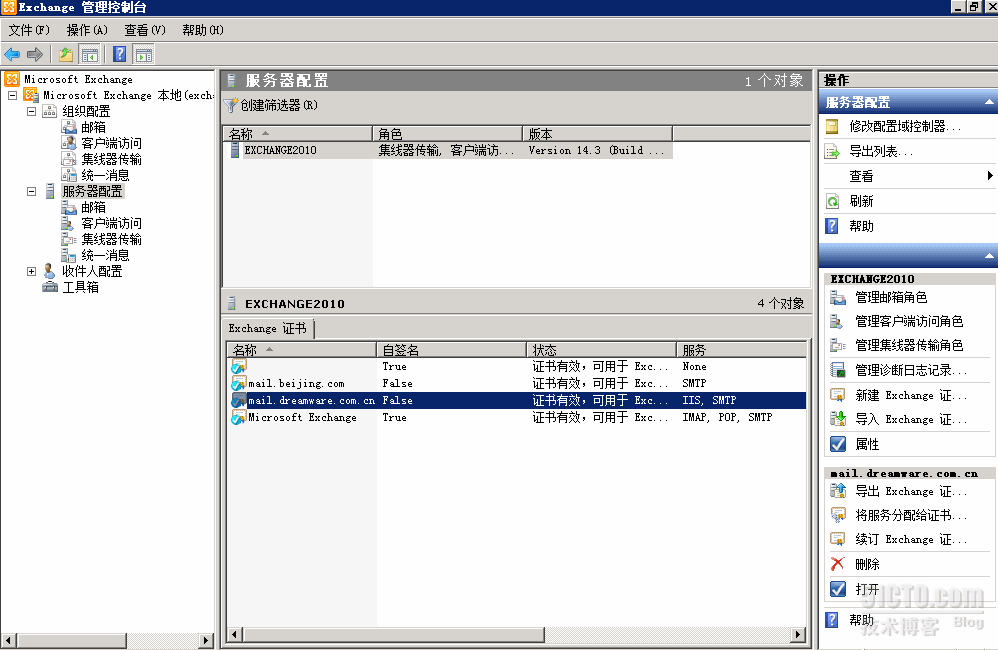
查看分配的多域名是否存在。
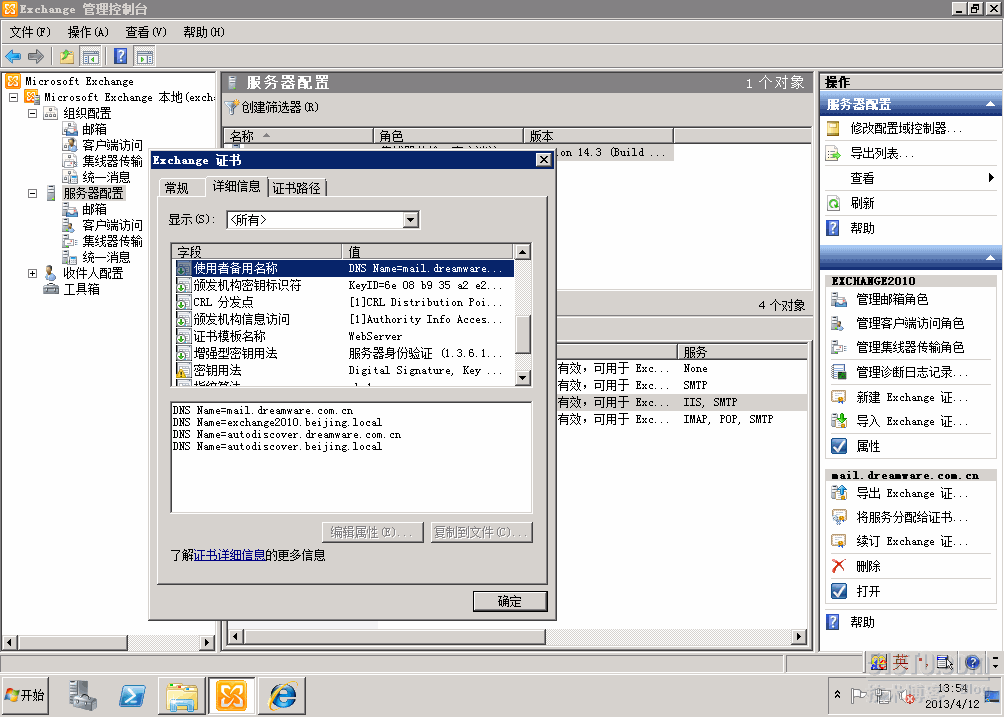
4)虚拟目录配置 现在我们开始建立Exchange 2010的虚拟目录,默认的情况下在Exchange 2010后会建立好内部的虚拟目录,但是外部的虚拟化目录需要按客户的环境进行单独配置。 服务器配置-客户端访问-配置外部访问虚拟目录
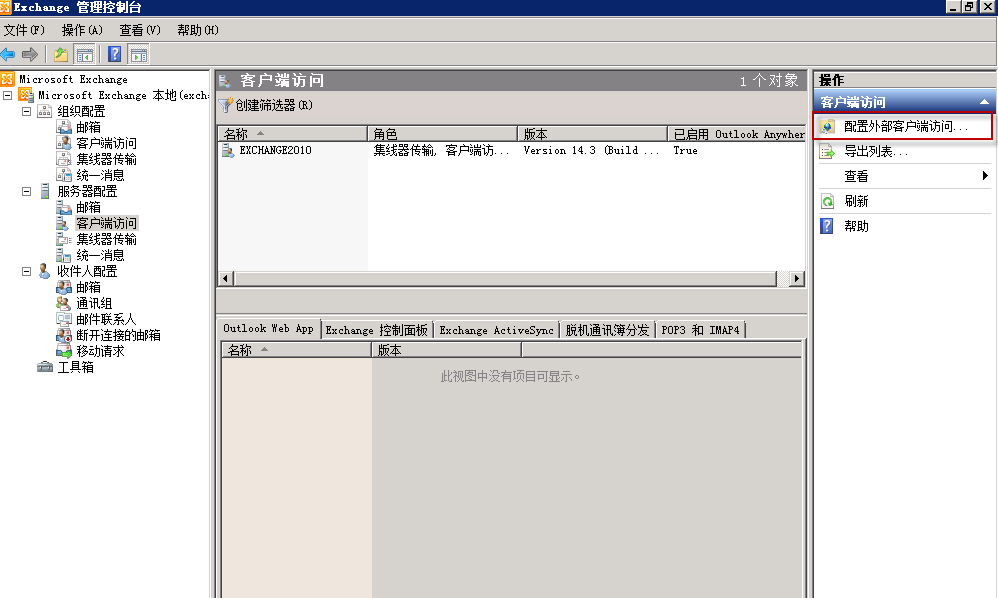
键入外部域名“mail.dreamware.com.cn”,选择服务器“Exchange2010”。
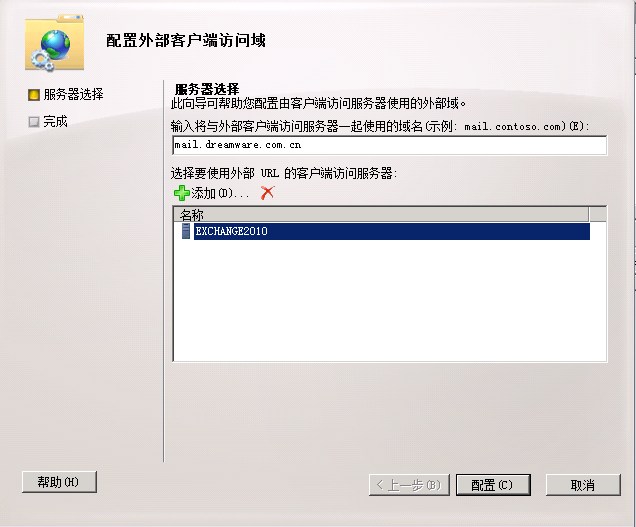
完成即可。
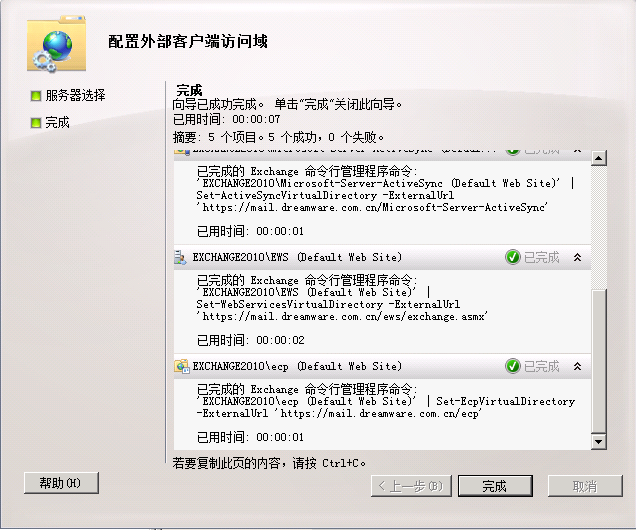
查看虚拟化目录是否生效。
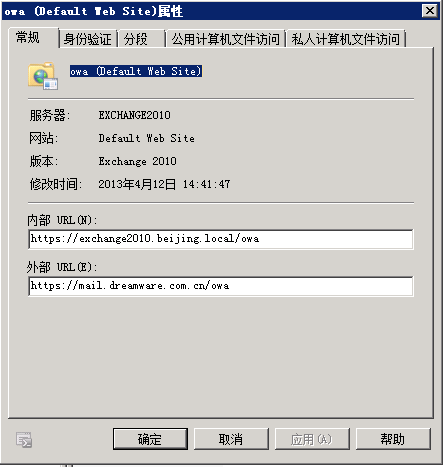
5)Outlook Anywhere配置 首先查看是否安装了“HTTP代理上的RPC”,否则无法开启Anywhere。
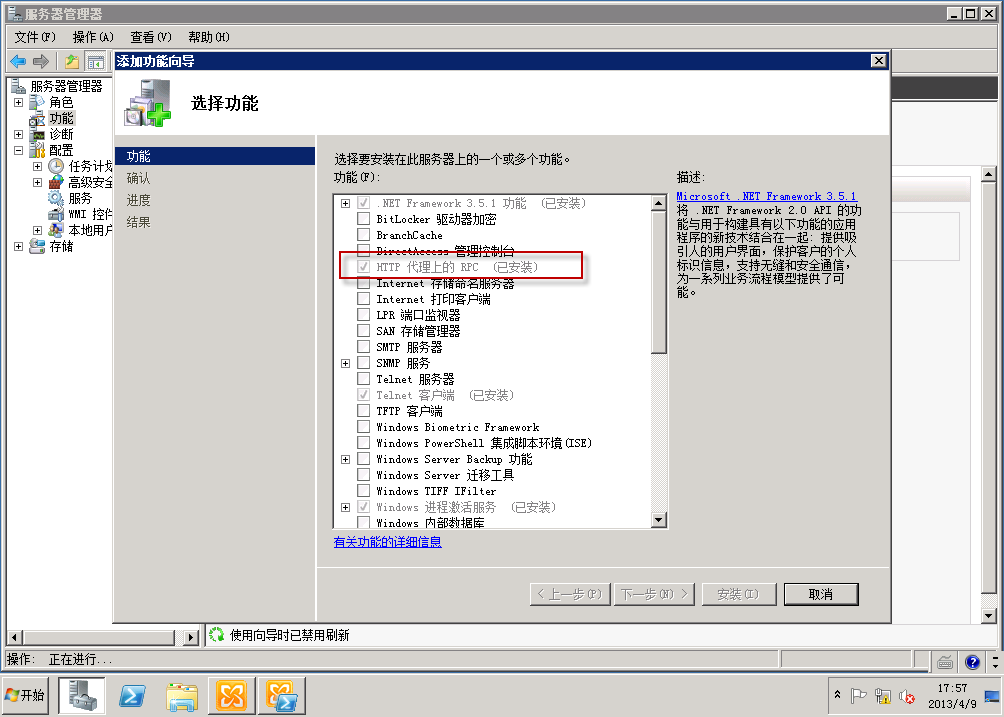
服务器配置-客户端访问-启用Outlook Anywhere。
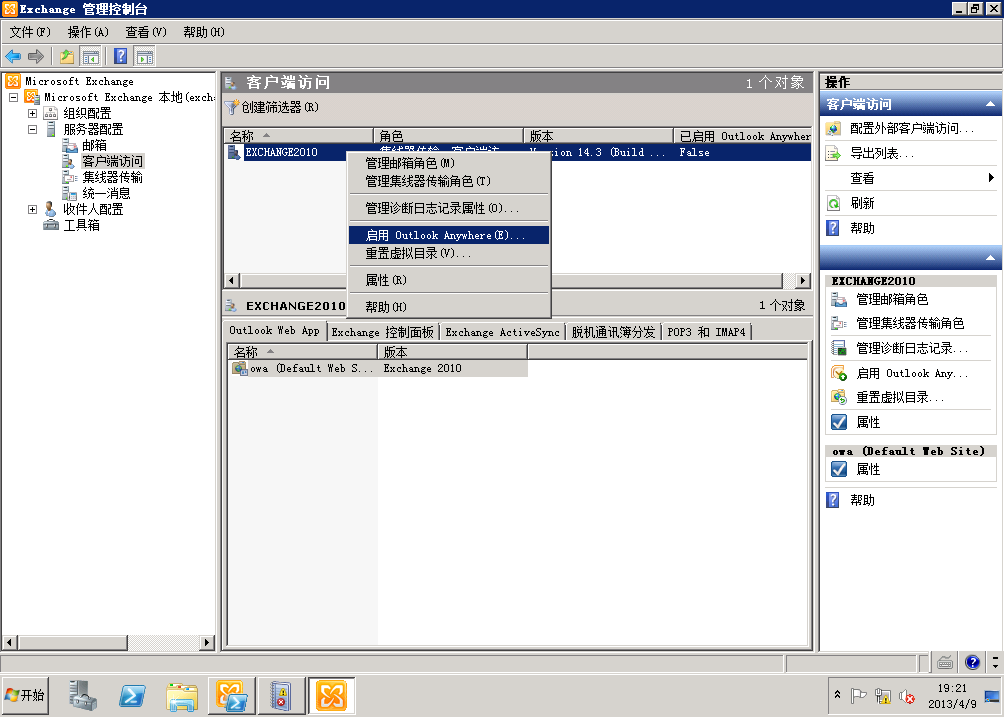
键入外部主机名“Mail.dreamwre.com.cn”,选择“基本身份验证”。外部主机名也就是CAS公网的域名。
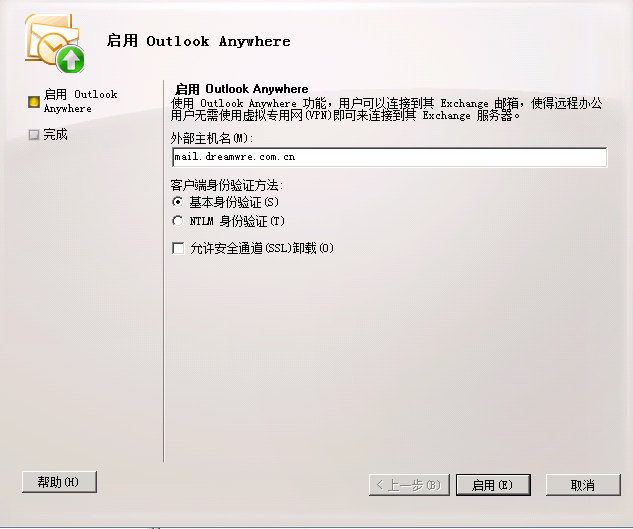
完成即可,anywhere大约3-5分钟生效。
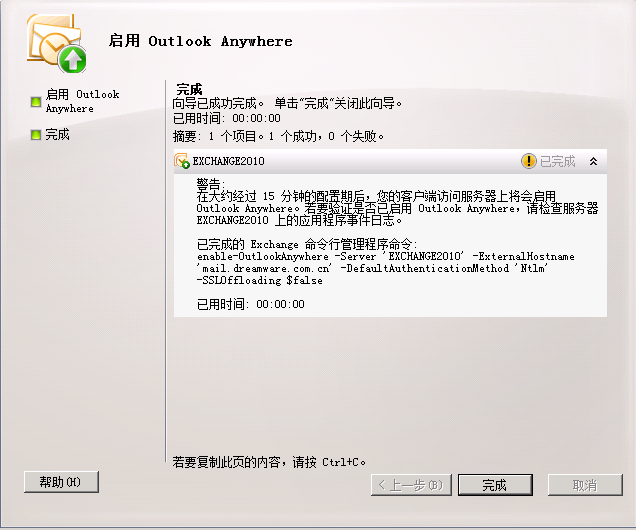
四、客户端配置部分 1)内部anywhere客户端配置
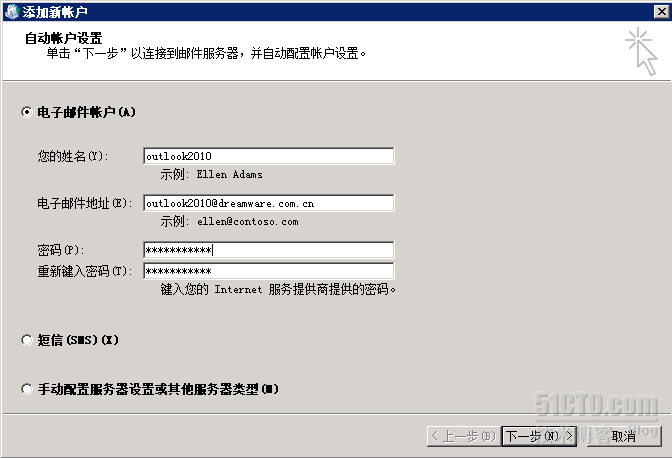

查看客户端连接状态。
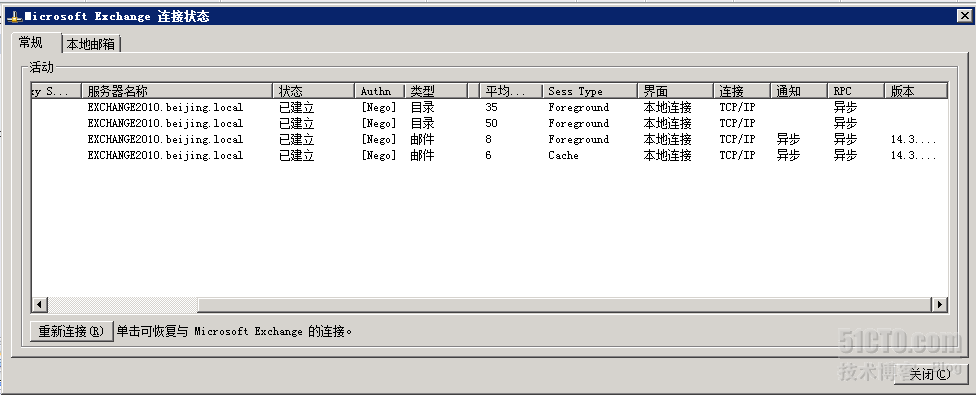
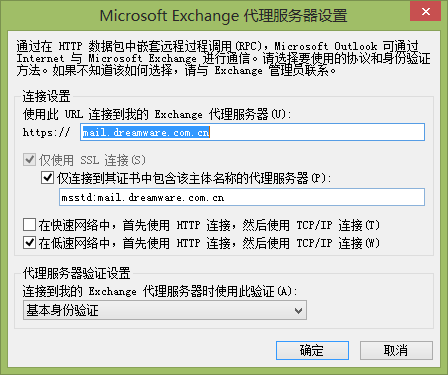
2)公网Anywhere客户端登陆
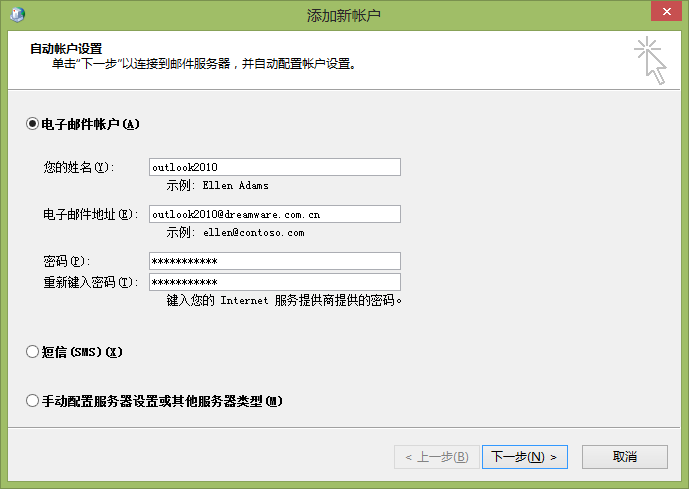
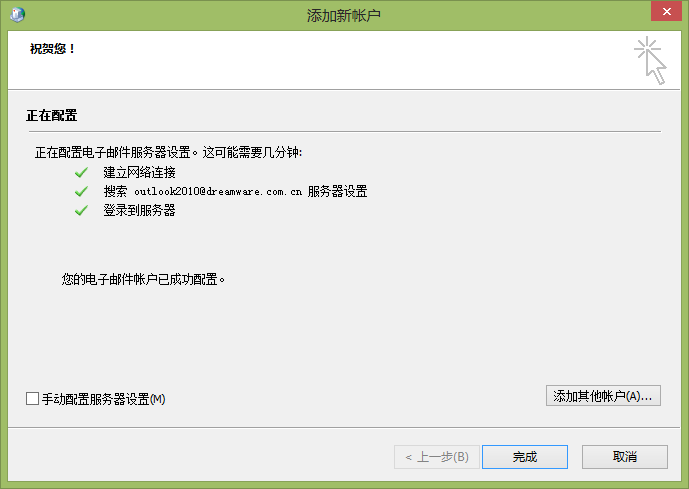
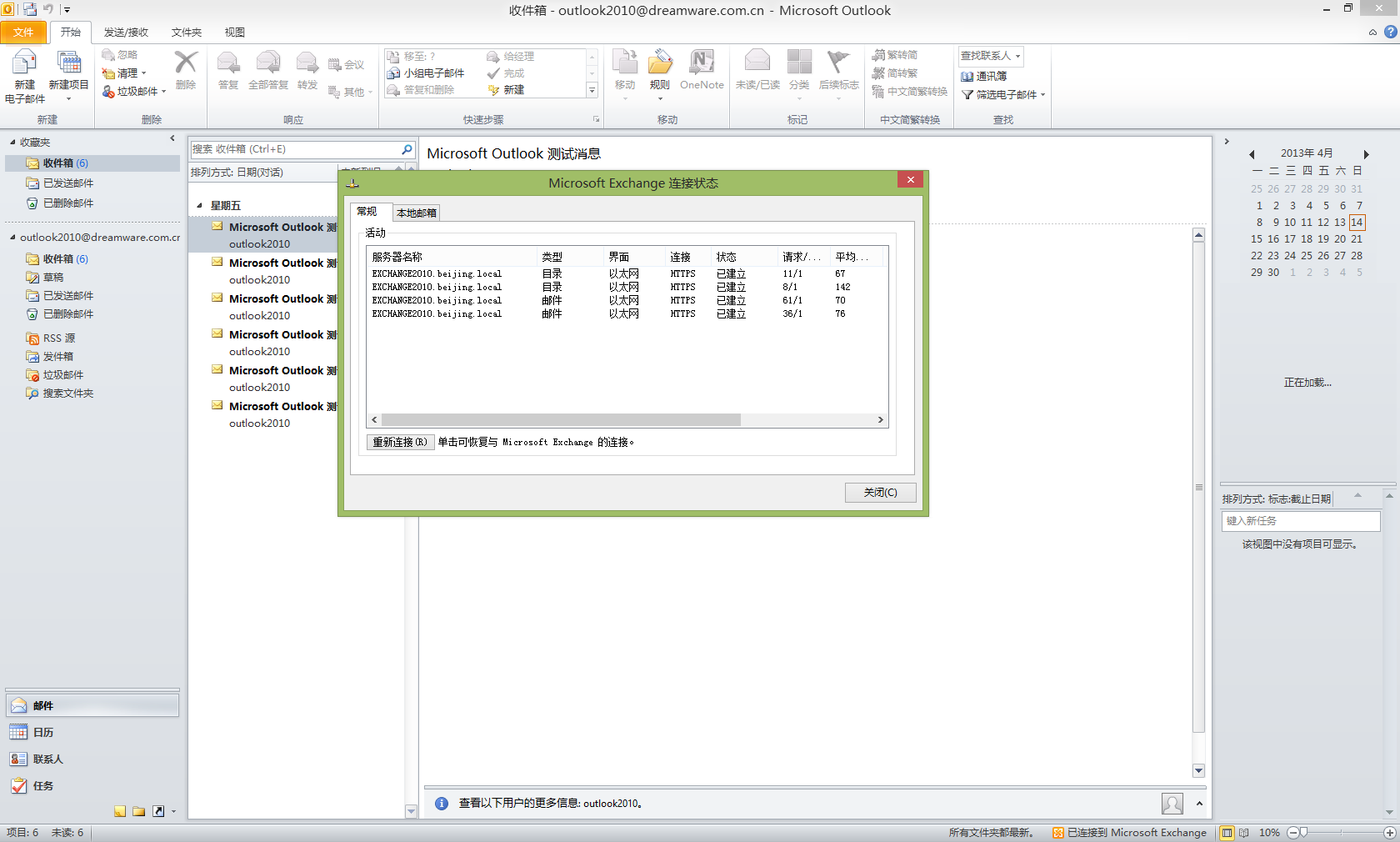
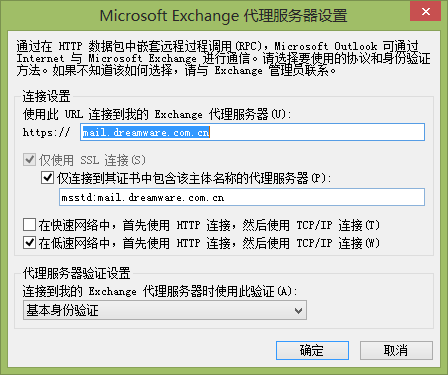
现在Exchange 2010的环境已经准备完成,内外网的客户端配置也已经完成接下来,我就会在这个环境下去部署Exchange 2013共存。
|